win10选择声音输出设备的方法 win10怎么选择声音输出设备
更新时间:2023-01-28 17:31:55作者:cblsl
win10系统播放音乐需要选择一个声音播放设备,如果是耳机播放,那么就选择耳机播放,当然也可以选择其他设备播放。也有一部分用户不知道在哪里选择win10系统声音输出设备,搞很久也弄不清楚怎么设置,为帮助大家解决疑问,现在分享win10怎么选择声音输出设备。
1、打开电脑,左下方点击开始图标。

2、开始的功能栏中选择设置图标。
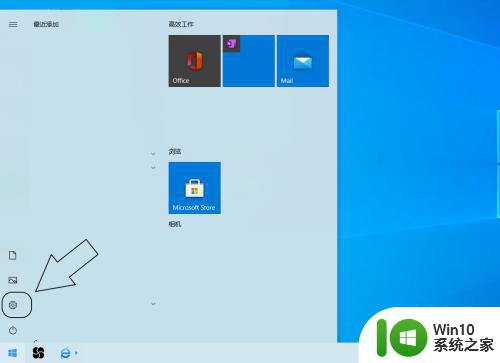
3、点击进入系统。
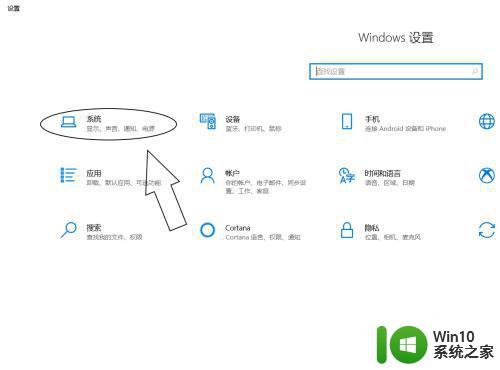
4、系统左侧的功能栏中点击声音。
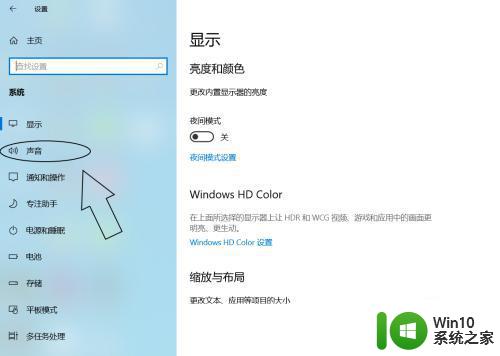
5、选择声音的输入设备。
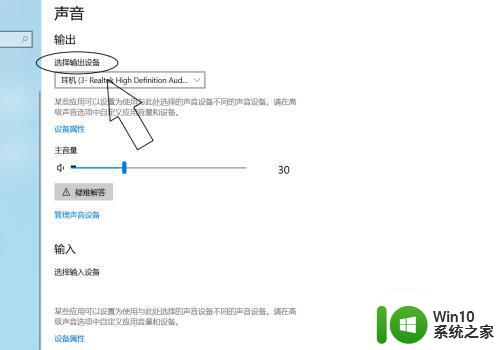
6、之后电脑的声音将以该设备输出声音。

通过教程设置之后,大家也知道win10系统该怎么选择声音输出设备,有相同需求的小伙伴一起来操作试试。
win10选择声音输出设备的方法 win10怎么选择声音输出设备相关教程
- 网易云音乐win10播放失败请在设置中选择输出设备怎么办 网易云音乐播放失败提示选择输出设备怎么设置
- win10更换声音输出设备的方法 win10声音输出设备怎么更改
- win10声音设置无法找到输入输出设备怎么处理 Win10声音设置找不到输入输出设备怎么办
- win10声音没找到输出设备的解决方法 win10声音无法找到输出设备怎么办
- win10无法找到声音输出设备怎么办 win10声音问题找不到输出设备如何解决
- win10系统没有声音输出设备怎么办 win10系统音频输出设备消失怎么办
- 让win10声音从hdmi输出的设置方法 win10如何设置声音从HDMI输出
- win10找不到声音输入设备的解决教程 win10无声无法找到输出设备的解决方法
- win10电脑如何设置声音输出设备 win10电脑的输出设备怎么设置
- win10设置声音hdmi输出的步骤 win10电脑如何设置HDMI输出声音
- win10输出声卡都有哪些 Windows10同时输出两个音频设备教程
- win10 网易云音乐 播放失败 设置中更改输出设备听语音 网易云音乐 打开失败 win10 设置中更改输出设备听语音 解决方法
- 蜘蛛侠:暗影之网win10无法运行解决方法 蜘蛛侠暗影之网win10闪退解决方法
- win10玩只狼:影逝二度游戏卡顿什么原因 win10玩只狼:影逝二度游戏卡顿的处理方法 win10只狼影逝二度游戏卡顿解决方法
- 《极品飞车13:变速》win10无法启动解决方法 极品飞车13变速win10闪退解决方法
- win10桌面图标设置没有权限访问如何处理 Win10桌面图标权限访问被拒绝怎么办
win10系统教程推荐
- 1 蜘蛛侠:暗影之网win10无法运行解决方法 蜘蛛侠暗影之网win10闪退解决方法
- 2 win10桌面图标设置没有权限访问如何处理 Win10桌面图标权限访问被拒绝怎么办
- 3 win10关闭个人信息收集的最佳方法 如何在win10中关闭个人信息收集
- 4 英雄联盟win10无法初始化图像设备怎么办 英雄联盟win10启动黑屏怎么解决
- 5 win10需要来自system权限才能删除解决方法 Win10删除文件需要管理员权限解决方法
- 6 win10电脑查看激活密码的快捷方法 win10电脑激活密码查看方法
- 7 win10平板模式怎么切换电脑模式快捷键 win10平板模式如何切换至电脑模式
- 8 win10 usb无法识别鼠标无法操作如何修复 Win10 USB接口无法识别鼠标怎么办
- 9 笔记本电脑win10更新后开机黑屏很久才有画面如何修复 win10更新后笔记本电脑开机黑屏怎么办
- 10 电脑w10设备管理器里没有蓝牙怎么办 电脑w10蓝牙设备管理器找不到
win10系统推荐
- 1 电脑公司ghost win10 64位专业免激活版v2023.12
- 2 番茄家园ghost win10 32位旗舰破解版v2023.12
- 3 索尼笔记本ghost win10 64位原版正式版v2023.12
- 4 系统之家ghost win10 64位u盘家庭版v2023.12
- 5 电脑公司ghost win10 64位官方破解版v2023.12
- 6 系统之家windows10 64位原版安装版v2023.12
- 7 深度技术ghost win10 64位极速稳定版v2023.12
- 8 雨林木风ghost win10 64位专业旗舰版v2023.12
- 9 电脑公司ghost win10 32位正式装机版v2023.12
- 10 系统之家ghost win10 64位专业版原版下载v2023.12